

在win10系统中,引入了虚拟桌面的新功能,广受GF用户好评。但是,当许多win10系统用户使用计算机时,他们不知道如何切换虚拟桌面。这非常令人不安,因此如何在win10系统中切换虚拟桌面?今天,我们分享了将虚拟桌面切换到Win10系统的操作方法。
教程/方法
1。首先进入Win10系统的桌面,然后单击桌面任务栏中的“任务视图”图标。
如图所示:
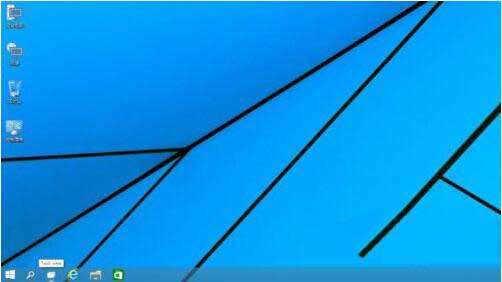
2,之后,我们将看到添加桌面的按钮,单击以添加桌面。
如图所示:
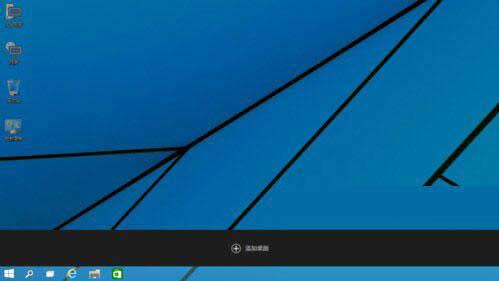
3。在预览窗口中看到已经显示了两个桌面之后,我们可以在一个桌面上打开一个应用程序,然后在另一个桌面上打开另一个应用程序窗口。
如图所示:
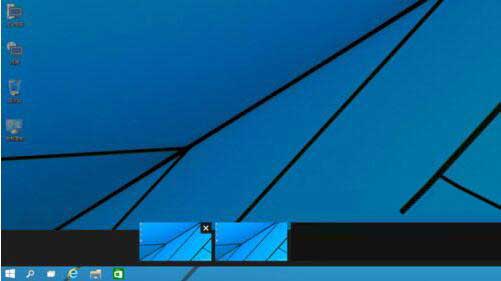
4。当我们使用鼠标指向预览虚拟桌面时,将显示当前桌面的缩略图,这对我们来说非常方便。
如图所示:
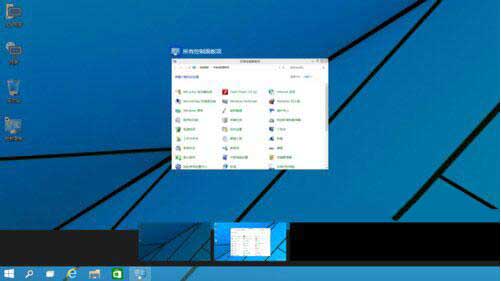
5。最后,如果要删除当前创建的虚拟桌面,则可以通过单击关闭按钮轻松关闭当前虚拟桌面。让我们去体验一下。
如图所示:
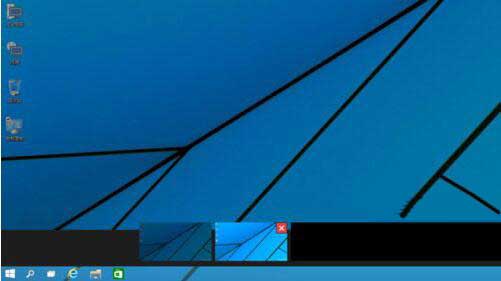
以上是win10系统中切换虚拟桌面的操作方法。如果用户在使用计算机时不知道如何切换虚拟桌面,则可以参考上述步骤进行操作。
希望上面这篇文章能帮助到您!
